Thường thì, những tính năng mạnh mẽ nhất của một hệ điều hành lại được ẩn sâu trong phần cài đặt trợ năng. Nhưng sẽ thế nào nếu những tính năng đó có thể thay đổi cách mọi người tương tác với thiết bị của họ? Giống như tính năng chạm hai lần trên Apple Watch của Apple, ban đầu là trợ năng nhưng sau đó đã trở thành một tính năng chính thức trong watchOS 10.1. Tương tự, tính năng Điều khiển bằng khuôn mặt (Face Control) của Chromebook là cần thiết cho một số người, hữu ích cho nhiều người khác, và mang tính tương lai cho tất cả.
Face Control trên Chromebook là gì?
Face Control là một tính năng trợ năng dành cho Chromebook, cho phép bạn điều khiển thiết bị của mình bằng khuôn mặt. Thay vì sử dụng chuột để tương tác với máy tính, tính năng này mang đến trải nghiệm hoàn toàn rảnh tay. Công nghệ này sử dụng một lưới 3D gồm 478 điểm được tạo ra bằng webcam tích hợp và trí tuệ nhân tạo (AI). Lưới 3D phức tạp này phát hiện những cử động khuôn mặt tinh tế, theo thời gian thực, và chuyển đổi chúng thành các hành động – từ nhấp chuột phải đến cuộn trang lên hoặc xuống.
Để hoạt động, tính năng này yêu cầu ChromeOS M132 trở lên (nghĩa là hầu hết các Chromebook hiện đại đều có tính năng này), webcam không bị che khuất, và cần tải xuống một mô hình học máy (machine learning) trong lần sử dụng đầu tiên. Điều này có nghĩa là nếu bạn muốn sử dụng tính năng này, hãy đảm bảo Chromebook của bạn được cập nhật, màn trập webcam đang mở và có một chút không gian lưu trữ trên thiết bị để tải xuống mô hình. Ngoài ra, có ánh sáng tốt cũng sẽ giúp camera tích hợp nhìn rõ bạn hơn.
 Người dùng tương tác với trình duyệt trên Lenovo Chromebook Duet 11 inch, minh họa cách điều khiển Chromebook bằng khuôn mặt.
Người dùng tương tác với trình duyệt trên Lenovo Chromebook Duet 11 inch, minh họa cách điều khiển Chromebook bằng khuôn mặt.
Hướng dẫn thiết lập Face Control trên Chromebook
Tính năng Face Control được thiết lập trong phần Trợ năng (Accessibility) của ứng dụng Cài đặt (Settings) trên Chromebook.
- Khởi chạy ứng dụng Cài đặt: Mở ứng dụng Cài đặt trên Chromebook của bạn thông qua menu Cài đặt nhanh (Quick Settings) hoặc bằng cách tìm kiếm “Cài đặt” trong Chromebook Launcher.
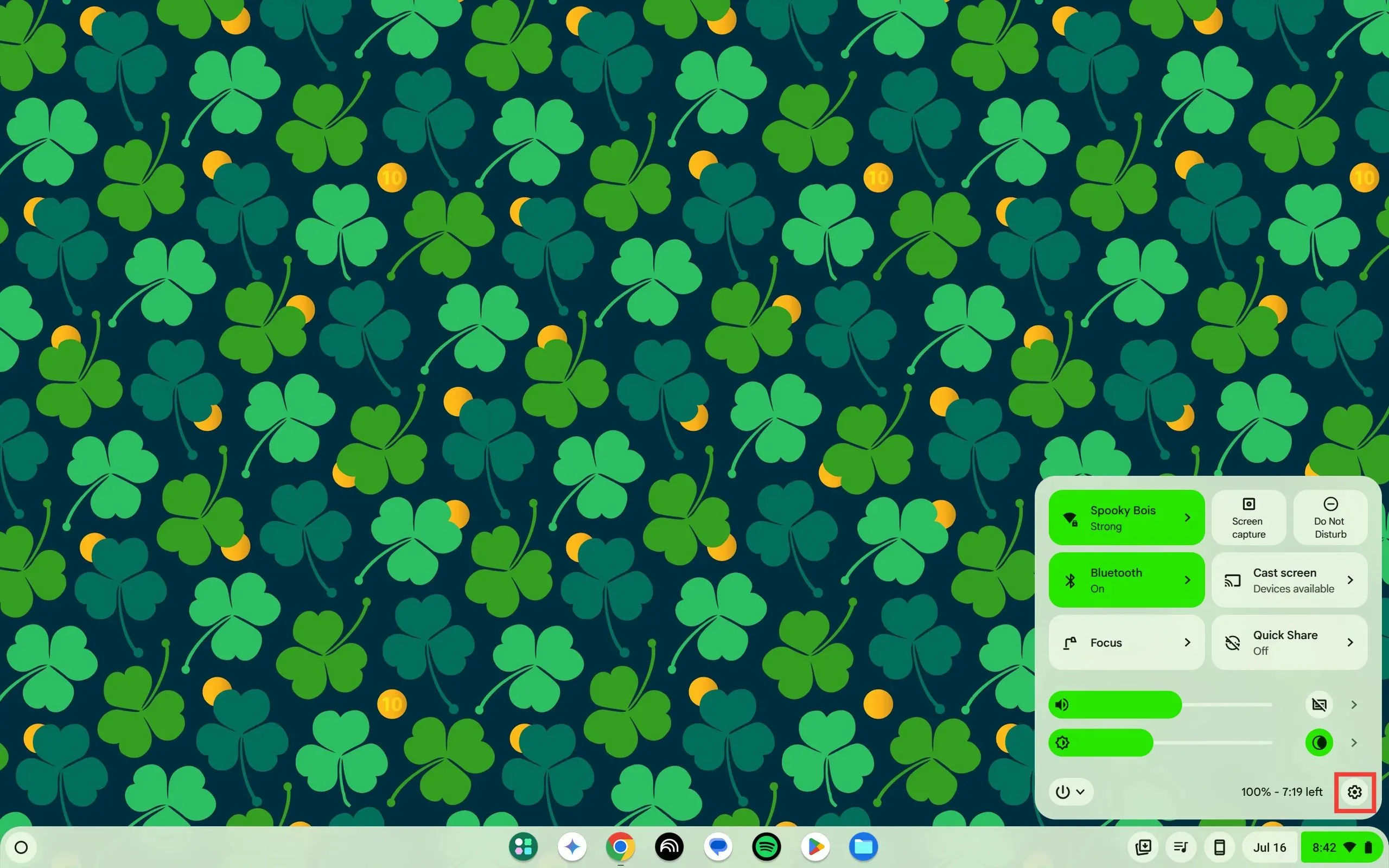 Menu Cài đặt nhanh của Chromebook với biểu tượng bánh răng Cài đặt được làm nổi bật, bước đầu để thiết lập Face Control.
Menu Cài đặt nhanh của Chromebook với biểu tượng bánh răng Cài đặt được làm nổi bật, bước đầu để thiết lập Face Control. - Chọn Trợ năng: Chọn “Trợ năng” (Accessibility) ở phía bên trái màn hình.
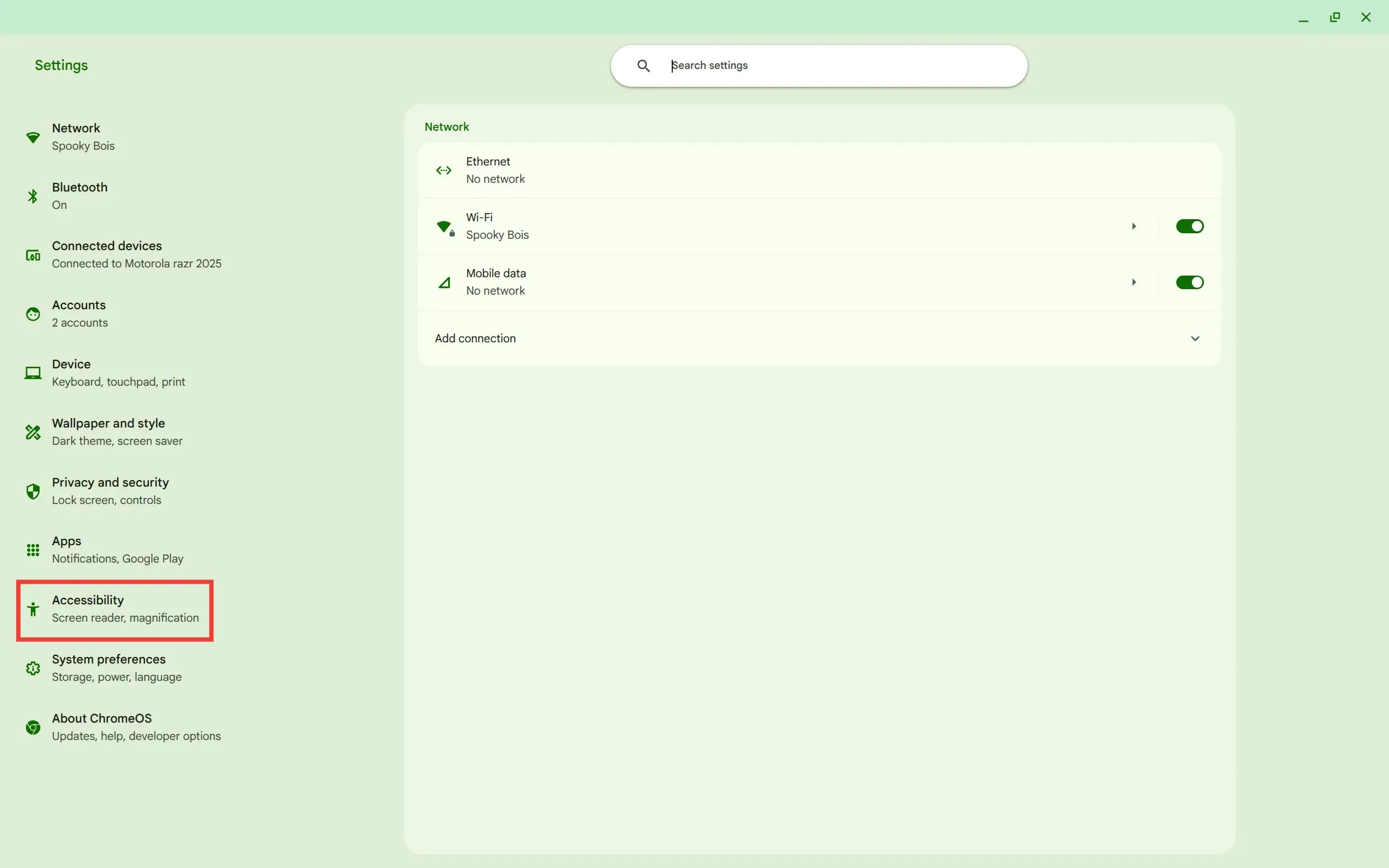 Mục Trợ năng được tô sáng trong ứng dụng Cài đặt của Chromebook, nơi chứa tùy chọn Face Control.
Mục Trợ năng được tô sáng trong ứng dụng Cài đặt của Chromebook, nơi chứa tùy chọn Face Control. - Chọn Con trỏ và bàn di chuột: Chọn tùy chọn “Con trỏ và bàn di chuột” (Cursor and touchpad).
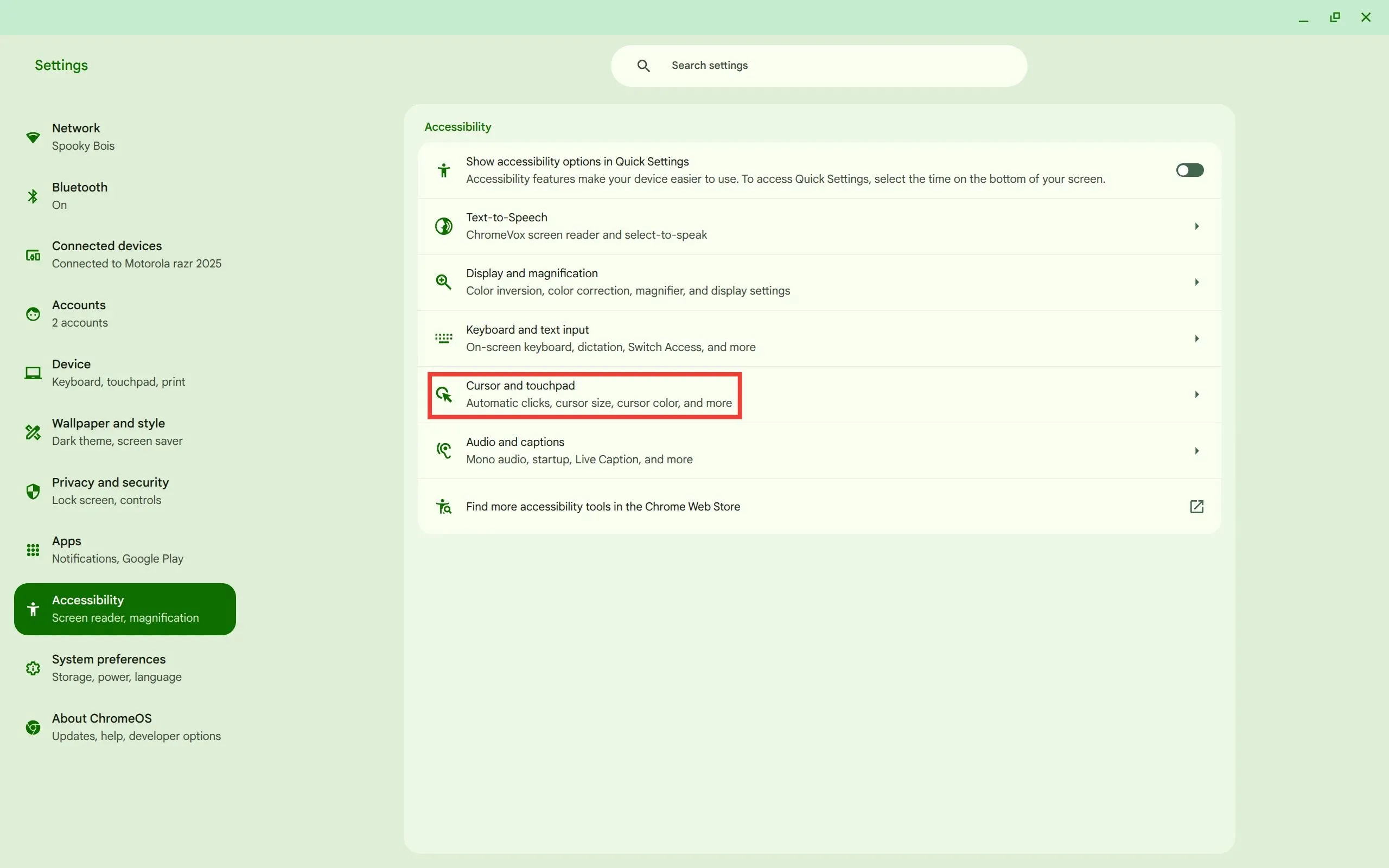 Tùy chọn Con trỏ và bàn di chuột được làm nổi bật trong phần Trợ năng của cài đặt Chromebook.
Tùy chọn Con trỏ và bàn di chuột được làm nổi bật trong phần Trợ năng của cài đặt Chromebook. - Chọn Face Control: Chọn tùy chọn “Điều khiển bằng khuôn mặt” (Face Control).
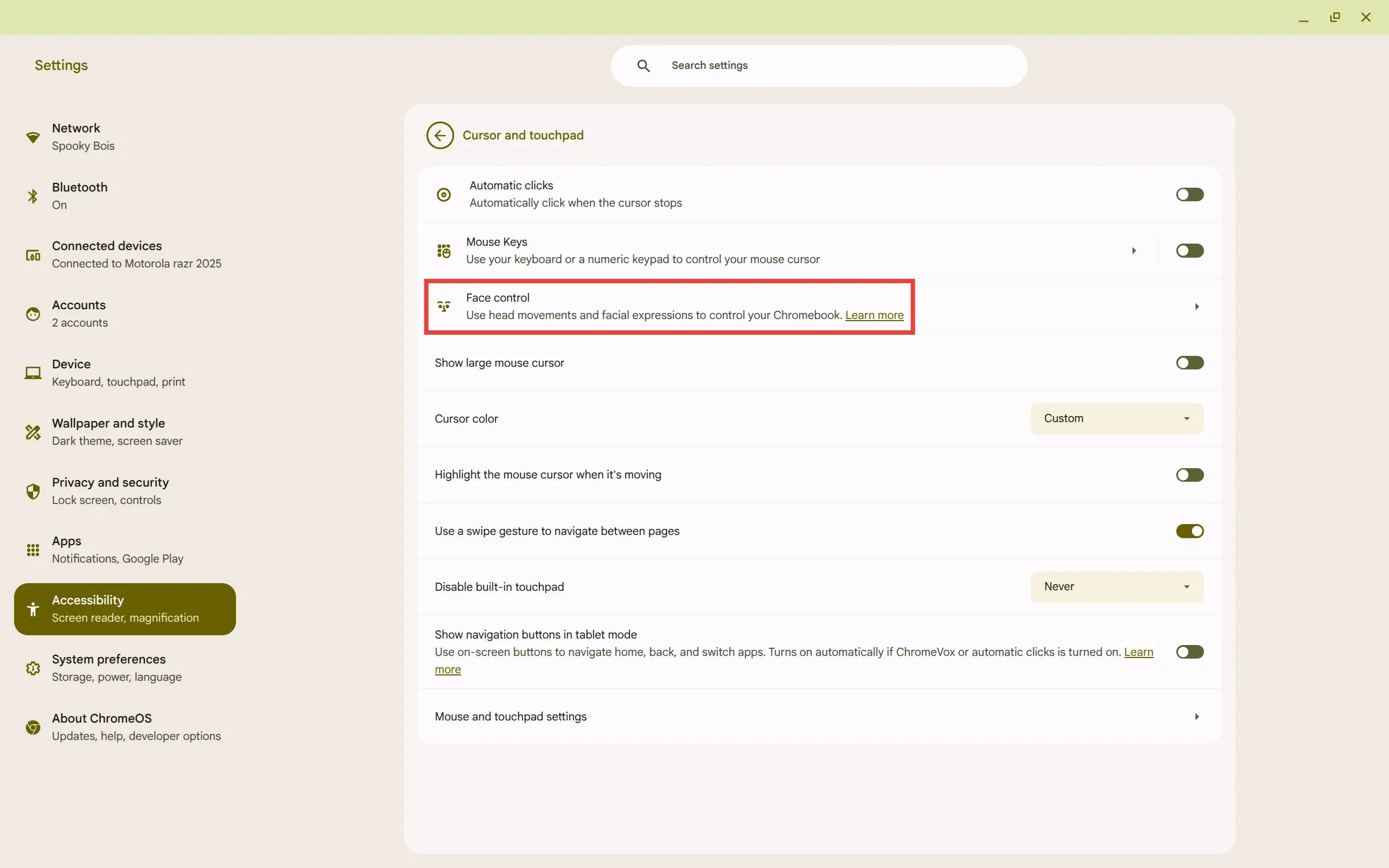 Tính năng Điều khiển bằng khuôn mặt (Face Control) được đánh dấu trong menu cài đặt của Chromebook.
Tính năng Điều khiển bằng khuôn mặt (Face Control) được đánh dấu trong menu cài đặt của Chromebook. - Bật tính năng: Bật tính năng này lên.
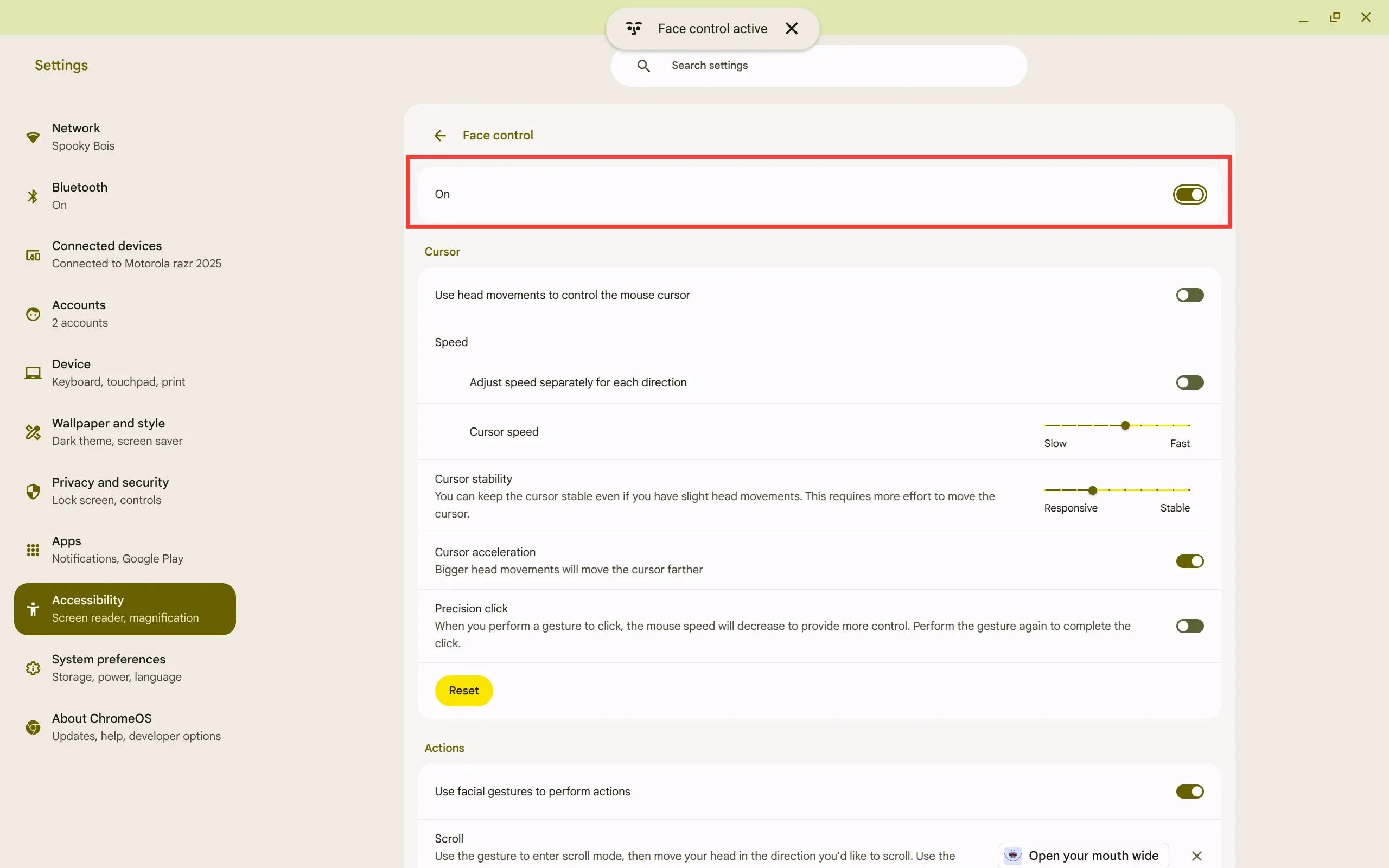 Nút bật/tắt tính năng Face Control được làm nổi bật trong menu cài đặt của Chromebook.
Nút bật/tắt tính năng Face Control được làm nổi bật trong menu cài đặt của Chromebook.
Sau khi tính năng được bật, bạn có thể sử dụng các cử động đầu và khuôn mặt để điều khiển Chromebook của mình.
Các tùy chọn cài đặt Face Control chi tiết
Ngoài việc chỉ bật tính năng, có rất nhiều cách để tinh chỉnh Face Control nhằm tối ưu hóa trải nghiệm cá nhân của bạn. Các tùy chọn này bao gồm các tính năng giúp tùy chỉnh cách bạn tương tác với con trỏ và đặt các hành động cho những cử động khuôn mặt cụ thể. Những cài đặt này giúp bạn dễ dàng cá nhân hóa tính năng này để nó trở nên hữu ích nhất cho nhu cầu của riêng bạn.
 Người dùng đang thao tác trên một chiếc Acer Chromebook, minh họa tính linh hoạt của thiết bị.
Người dùng đang thao tác trên một chiếc Acer Chromebook, minh họa tính linh hoạt của thiết bị.
Điều khiển con trỏ (Cursor)
 Màn hình cài đặt điều khiển con trỏ (Cursor) trong tính năng Face Control trên Chromebook.
Màn hình cài đặt điều khiển con trỏ (Cursor) trong tính năng Face Control trên Chromebook.
Có một số cài đặt liên quan đến việc điều khiển con trỏ bằng khuôn mặt của bạn. Sau khi bật “Sử dụng cử động đầu để điều khiển con trỏ chuột” (Use head movements to control the mouse cursor), bạn có thể điều chỉnh tốc độ con trỏ khi di chuyển đầu. Bạn có thể thay đổi tốc độ con trỏ chung hoặc điều chỉnh tốc độ riêng biệt theo bốn hướng: lên, xuống, trái và phải.
Bạn cũng có thể thay đổi độ nhạy của con trỏ đối với các cử động đầu thông qua tùy chọn “Độ ổn định con trỏ” (Cursor stability). Bằng cách tăng mức này, bạn cần thực hiện các cử động đầu rõ ràng hơn để di chuyển con trỏ, trong khi giảm mức này có nghĩa là các cử động đầu nhỏ cũng sẽ di chuyển con trỏ.
Có một nút bật tắt cho “Tăng tốc con trỏ” (Cursor acceleration), giúp các cử động đầu nhanh sẽ di chuyển con trỏ nhanh hơn. Để dễ dàng tương tác với các đối tượng, tùy chọn “Nhấp chính xác” (Precision click) sẽ giảm chuyển động của con trỏ sau khi thực hiện cử chỉ nhấp, giúp bạn kiểm soát tốt hơn hành động nhấp. Sau khi di chuyển đến vị trí mong muốn, hãy thực hiện lại cử chỉ để xác nhận lựa chọn.
Trong khi các cài đặt con trỏ này tinh chỉnh chuyển động của bạn, các cú nhấp chuột và các hành động khác được thực hiện thông qua các cử chỉ khuôn mặt có thể tùy chỉnh, mà bạn sẽ thiết lập trong phần “Hành động” (Actions).
Hành động (Actions)
Phần này bao gồm các cài đặt cho phép bạn thực hiện hành động khi sử dụng Face Control. Tại đây, bạn có thể chọn cử động khuôn mặt nào sẽ thực hiện hành động nào. Các thiết lập mặc định là mở miệng rộng để cuộn xuống trang và mỉm cười với răng để nhấp chuột trái.
Bạn có thể thêm các hành động cho nhiều thao tác khác, từ nhấp chuột phải đến phát/tạm dừng nhạc bằng cách thực hiện các cử chỉ như nhướn mày hoặc hóp má. Hệ thống cung cấp nhiều tùy chọn tùy chỉnh, giúp mọi người dễ dàng sử dụng tính năng này.
Đánh giá hiệu quả của Face Control
Theo kinh nghiệm của tôi, Face Control hoạt động hiệu quả một cách đáng ngạc nhiên. Tôi đã mong đợi tính năng này chỉ hoạt động ở mức khá, nhưng tôi thấy nó rất đáng tin cậy. Ban đầu tôi thấy khá khó sử dụng, vì nó đi ngược lại với cách tôi thường tương tác với các thiết bị. Tuy nhiên, một khi đã làm quen, việc sử dụng trở nên rất dễ dàng. Tôi tin rằng đối với những người cần tính năng này vì mục đích trợ năng, nó sẽ giúp việc tương tác với Chromebook trở nên dễ dàng hơn nhiều. Tính năng này có thể kết hợp tốt với Talkback trên Google Chrome như một cách để điều hướng Chromebook.
Face Control không chỉ là một tính năng trợ năng; nó còn là một cái nhìn thoáng qua về tương lai của điện toán. Nó chứng minh rằng những tương tác mạnh mẽ không phải lúc nào cũng cần đến đôi tay, giúp Chromebook trở nên trực quan và dễ tiếp cận hơn cho mọi người. Tính năng này khiến Chromebook không chỉ dễ sử dụng hơn mà còn khác biệt một cách thú vị.
Bạn nghĩ sao về khả năng điều khiển máy tính bằng khuôn mặt? Liệu Face Control có thể thay đổi cách bạn tương tác với Chromebook không? Hãy chia sẻ ý kiến của bạn trong phần bình luận bên dưới!